
图像处理 占存:382M 时间:2021-01-18
软件介绍: CorelDRAW X5是由加拿大Corel公司推出的专业矢量图形设计制作软件,简称cdr x5。CorelDRAW X5...
CorelDRAW是加拿大Corel公司开发的一款专业矢量图形设计软件,也是视觉设计领域的标杆工具之一。自1989年推出以来,它凭借强大的矢量编辑、灵活的版面布局和高效的排版功能,广泛应用于标志设计、印刷制作、广告宣传、包装设计和网页UI等领域。接下来就让华军小编为大家解答一下coreldraw怎么使用旋转工具以及coreldraw描摹轮廓的方法吧!
第一步
启动CorelDRAW → 点击【文件】→【新建】或按快捷键 Ctrl+N → 设置文档属性 → 点击【OK】。
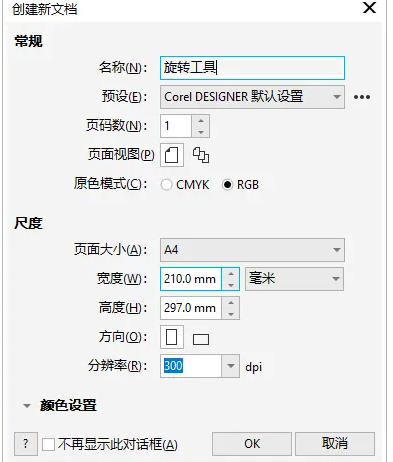
第二步
菜单栏点击【窗口】→【泊坞窗】→【变换】(或直接按快捷键 Alt+F7)。
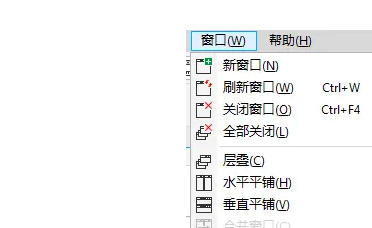
第三步
在变换窗口中,第一排第二个按钮即为【旋转工具】(图标为圆形箭头)。
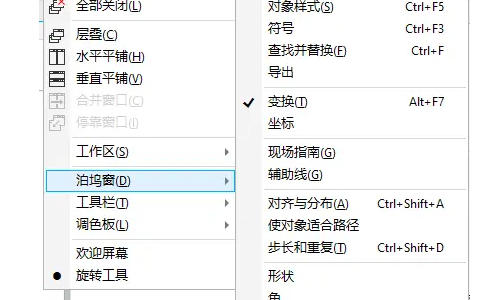
第四步
使用【矩形工具】在画布上画一个矩形并填充颜色。
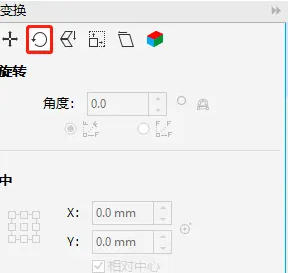
第五步
选中矩形 → 在变换窗口的旋转角度文本框中输入数值(如45°)→ 点击【应用】,矩形将顺时针旋转对应角度。点击角度文本框旁的按钮,直接拖动图形调整角度。
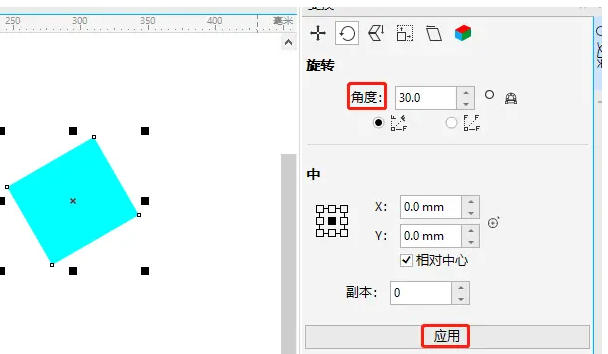
第六步
调整旋转中心
方法1:在文本框中输入坐标值(如X:100, Y:50)。
方法2:点击【指定点】按钮,在画布上单击确定中心点。
方法3:直接点击变换窗口中的九宫格按钮(左上/中上/右上等9个位置)。
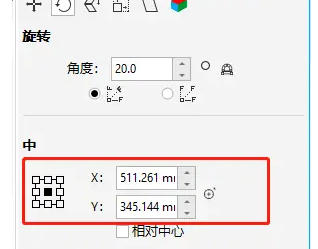
第七步
在【副本】文本框中输入数值(如5)→ 点击【应用】,原图形将保留,同时生成5个旋转后的副本。
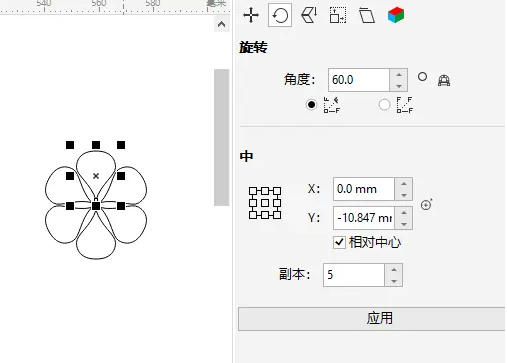
以上就是华军小编为您整理的coreldraw怎么使用旋转工具以及coreldraw描摹轮廓的方法啦,希望能帮到您!